S rostoucí popularitou 4K videa podporuje stále více rekordérů 4K video formáty. Zejména od doby, kdy společnost Sony uvolnila svou první videokameru Handycam FDR-AX1E, se tento typ formátu 4K stal běžnou rodinou. Po nahrávání videa můžete zkusit nahrát video v Avid sami. Při importu a úpravách videí Sony XAVC / XAVC S v Avid však vždy existují různé problémy s obrazem a zvukem. Pokud zvolíte jiné nástroje pro úpravy, jako je Adobe Premiere Pro nebo iMovie, získáte stejný problém.

XAVC je formát záznamu, který byl vyvinut a zaveden společností Sony v roce 2012. Může podporovat záznam s rozlišením 4 kB (4096 × 2160 a 3840 × 2160) až 60 snímků za sekundu a použít MXF jako formát digitálního kontejneru. XAVC S je další formát záznamu, který společnost Sony použila pro spotřebitelské použití, podporuje rozlišení až 3840 × 2160, používá MP4 jako formát kontejneru.
Avid Media Composer (nebo jednoduše Zanícený) je softwarová aplikace pro úpravu filmu a videa. Tento nelineární editační systém je stěžejním produktem Avid Technology, který může podporovat Rozlišení 4K (4096 × 2160/3840 × 2160) zaznamenaných videí. Poskytuje bohaté funkce pro úpravy filmu, nekomprimované video ve standardním rozlišení (SD) a úpravu a dokončování s vysokým rozlišením (HD). A NDxHD (MOV) je kodek pro produkci videa s vysokým rozlišením pro Avid. Je to také jeden z nejuznávanějších a nejpoužívanějších kodeků v mediálním a zábavním průmyslu.
Již jsme věděli, že MOV je oblíbeným formátem Avid. Aby Avid dokonale fungoval s videem Sony 1080p nebo 4K, v následujících kapitolách vám ukážeme nejlepší způsob, jak převést MP4 na MOV pro lepší úpravy pomocí Total Video Converter. Nejprve si stáhněte a nainstalujte tento výkonný Total Video Converter.
1 Spusťte v počítači tento převaděč videa MP4 na MOV. Klikněte na tlačítko „Přidat soubor“. V rozbalovacím okně vyberte zdrojové video, které chcete převést, a kliknutím na „Otevřít“ jej nahrajte do programu. Pokud je video, které chcete převést, stále ve videokameře, můžete jej připojit k počítači pomocí kabelu USB. A tento převaděč videa MP4 na MOV vám pomůže přímo importovat a převádět formát 4K z vašeho zařízení.
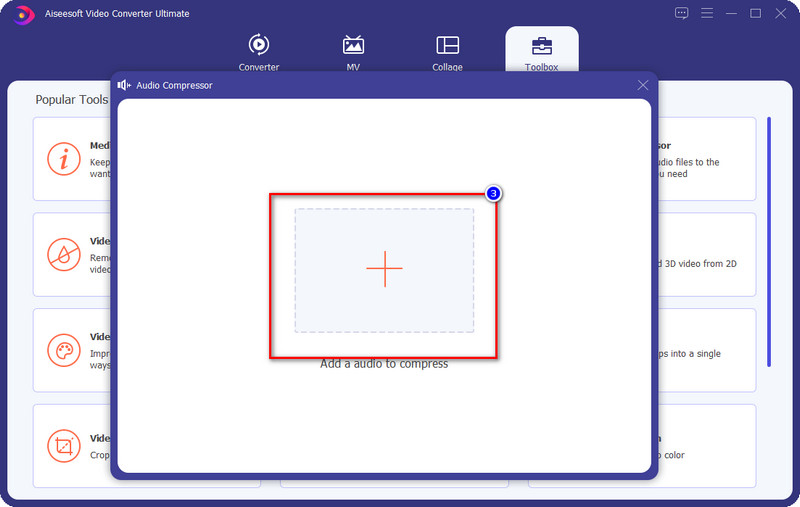
2Klikněte na „Profil“ a poté na „Avid Media Composer“ a vyberte jako cílový formát „Avid NDxHD (.mov)“. Můžete si vybrat 1080p nebo 720p.

3Vyberte cílovou složku pro převedená videa a kliknutím na tlačítko „Převést“ zahájíte konverzaci MP4 na MOV.
Čím větší a delší video ve 4K je, tím delší bude konverze trvat. S přijetím nové optimalizované technologie zrychlení vám tento 4K převaděč videa může poskytnout velmi rychlou rychlost převodu.
Tip:
1. Soubory můžete přidat přetažením vašich video nebo zvukových souborů do rozhraní tohoto převaděče videa.
2. Tento bezplatný video převodník podporuje libovolné 4K kódování a dekódování, včetně H.265, H.264, MPEG, VP8, VP9 atd. Na další video s rozlišením, jako je 1080p, 720p a další videa.
3. Kromě 4K XAVC vám tento bezplatný video konvertor umožňuje změnit jakýkoli populární video nebo audio formát, jako je MP4, MPEG, M4V, AVI, MKV, MP3, FLAC, WAV a další, na MOV.
4. Poskytuje vícenásobné možnosti úprav pro úpravu videa. Můžete klip videa na části a sloučit části do jednoho nového kompletního videa, jak chcete. Kromě toho můžete do původního 3D videa přidat 2D efekty.